Como usar caixas de seleção para selecionar arquivos no Windows 7
O Windows 7 tem algumas maneiras bastante interessantes de personalizar os arquivos e pastas exibidos no Windows Explorer. Se você deseja mostrar extensões de arquivo ou exibir arquivos ou pastas que possam estar ocultos no momento, a escolha de como o Windows 7 lida com essas situações é personalizável. Mas há outra opção que você pode selecionar, que você pode conhecer. Você pode alterar as configurações do Windows Explorer para usar caixas de seleção para selecionar arquivos no Windows 7 . Esse método exibirá uma caixa de seleção à esquerda de um arquivo à medida que você passa o mouse sobre ele e você pode clicar na caixa de seleção se desejar selecionar o arquivo para uma ação futura.
Usando caixas de seleção para seleção de arquivo no Windows 7
No começo, eu era cético em relação a esse método porque não sabia ao certo qual benefício ele poderia oferecer sobre outras maneiras de selecionar arquivos. Eu sempre usei a tecla Ctrl para selecionar vários arquivos individuais ou a tecla Shift para selecionar um grupo de arquivos, e funcionou bem para mim. Mas então comecei a pensar em todas as vezes em que acidentalmente copiei todos os meus arquivos selecionados ou nas vezes em que soltei a tecla Ctrl ou Shift enquanto estava selecionando os arquivos e a seleção foi perdida e alternada para o novo arquivo que acabei de clicar. O uso de caixas de seleção para selecionar arquivos oferece uma solução para essa situação, enquanto ainda permite o uso de métodos anteriores de seleção de arquivos.
Etapa 1: Clique no ícone da pasta Windows Explorer na barra de tarefas na parte inferior da tela. Se essa pasta não estiver lá, você também poderá abrir qualquer outra pasta no Windows Explorer.

Etapa 2: clique no botão Organizar na barra na parte superior da janela e clique no link Opções de Pasta e Pesquisa .
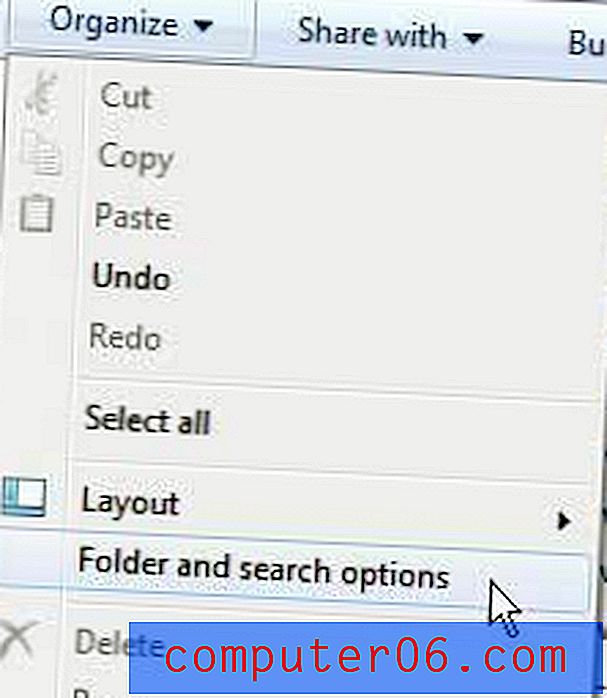
Etapa 3: Clique na guia Exibir na parte superior da janela.
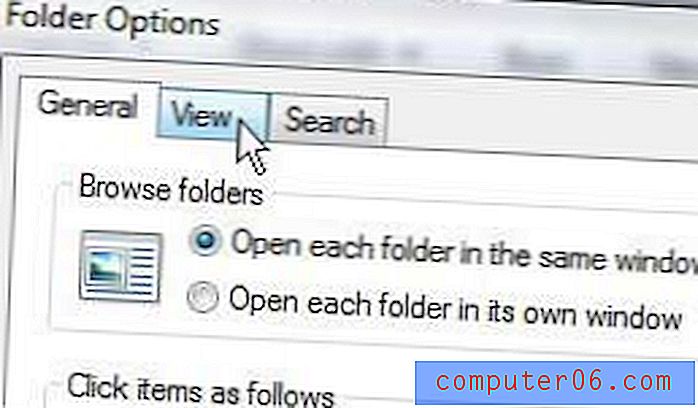
Etapa 4: role para a parte inferior da seção Configurações avançadas e marque a caixa à esquerda de Usar caixas de seleção para selecionar itens .
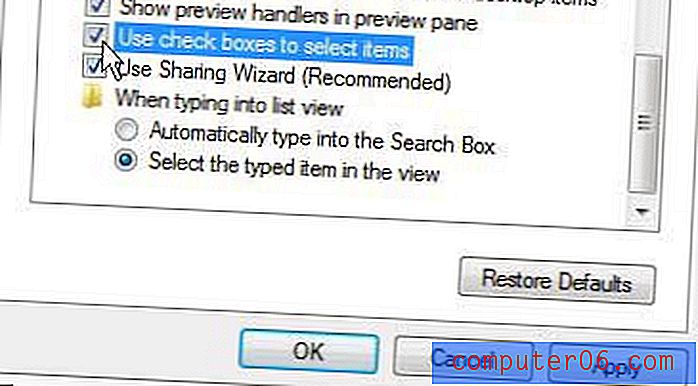
Etapa 5: clique no botão Aplicar na parte inferior da janela e clique no botão OK .
Sempre que você passar o mouse sobre um arquivo ou pasta no Windows Explorer, uma caixa de seleção aparecerá à esquerda desse item. Se você marcar a caixa, o arquivo ou pasta será selecionado.



